标签:otn centos 7 system image 更新 str 停止 火墙 过程
原文:.Net Core部署Linux系统(CentOS7.6).net core版本:2.2
Linux:CentOS 7.6
所需工具: Xshell 6 + Xftp 6
第一步:在Startup类中加入这两行代码 然后本地发布项目:
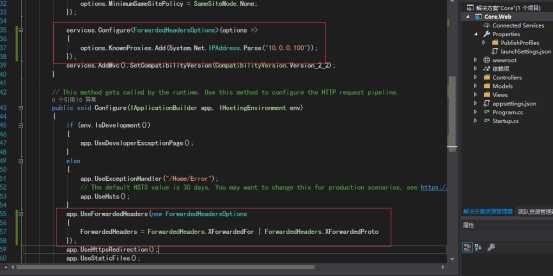
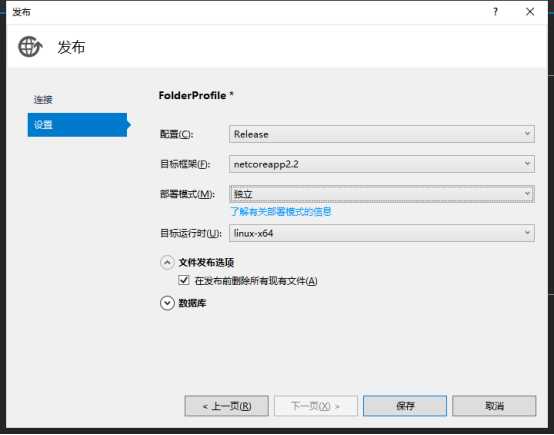
第二步,安装.Net Core运行时,
首先在CentOS系统中执行命令,注册Microsoft密钥,安装.NET之前,需要注册Microsoft密钥,注册产品存储库并安装所需的依赖项。这只需要每台机器完成一次:
sudo rpm -Uvh https://packages.microsoft.com/config/rhel/7/packages-microsoft-prod.rpm
安装.Net运行时,更新可用于安装的产品,然后安装.NET Runtime,执行命令:
sudo yum update sudo yum update sudo yum install aspnetcore-runtime-2.2
执行命令过程中有时选择 “y”
第三步,把发布包上传至CentOS上,然后进入发布包所在目录。我这里上传到了/var/www/app/demo目录,在var目录下创建www/app/demo目录存放发布包
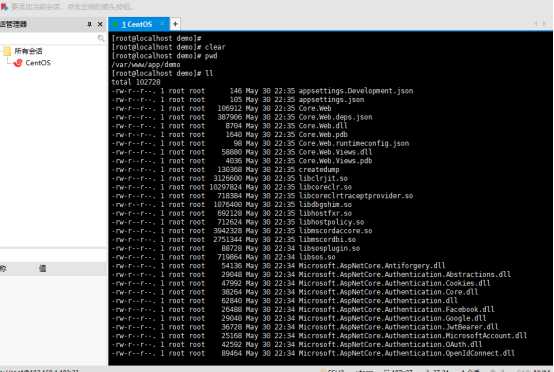
第四步,运行项目,输入命令dotnet <项目名.dll>,例如我的是 :dotnet Core.Web.dll
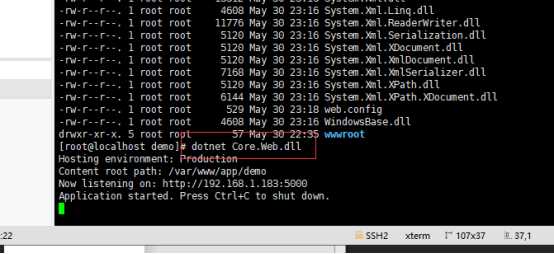
看到这些项目说明项目已经成功运行了,这时候外网还是访问不到,因为没有开放访问端口,端口用的5000端口。端口可以在这两个地方修改
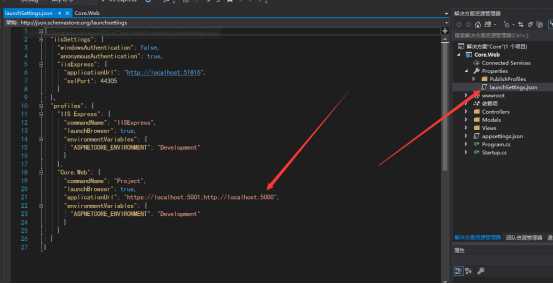
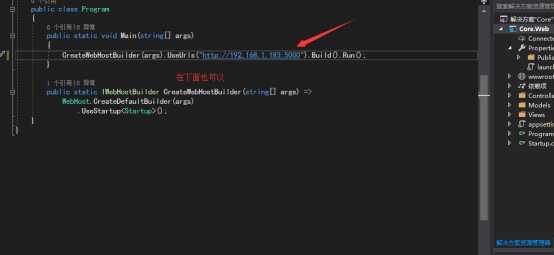
第五步,先按Ctrl+C 停止网站,然后配置防火墙开放访问端口,我这里开放的是5000端口
sudo firewall-cmd --zone=public --add-port=5000/tcp --permanent sudo systemctl restart firewalld
开放端口后再启动应用,dotnet Core.Web.dll
这时就可以在外面浏览器访问了。
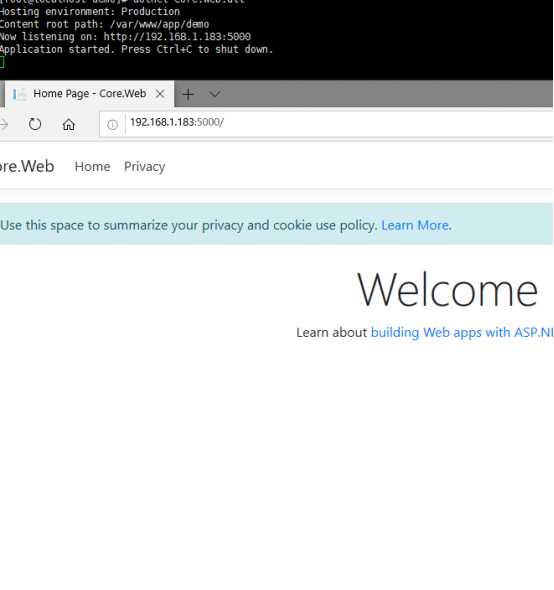
标签:otn centos 7 system image 更新 str 停止 火墙 过程
原文地址:https://www.cnblogs.com/lonelyxmas/p/10957834.html